XEROX WORKCENTRE 5735, WORKCENTRE 5765, WORKCENTRE 5740, WORKCENTRE 5745, WORKCENTRE 5755 User Manual
...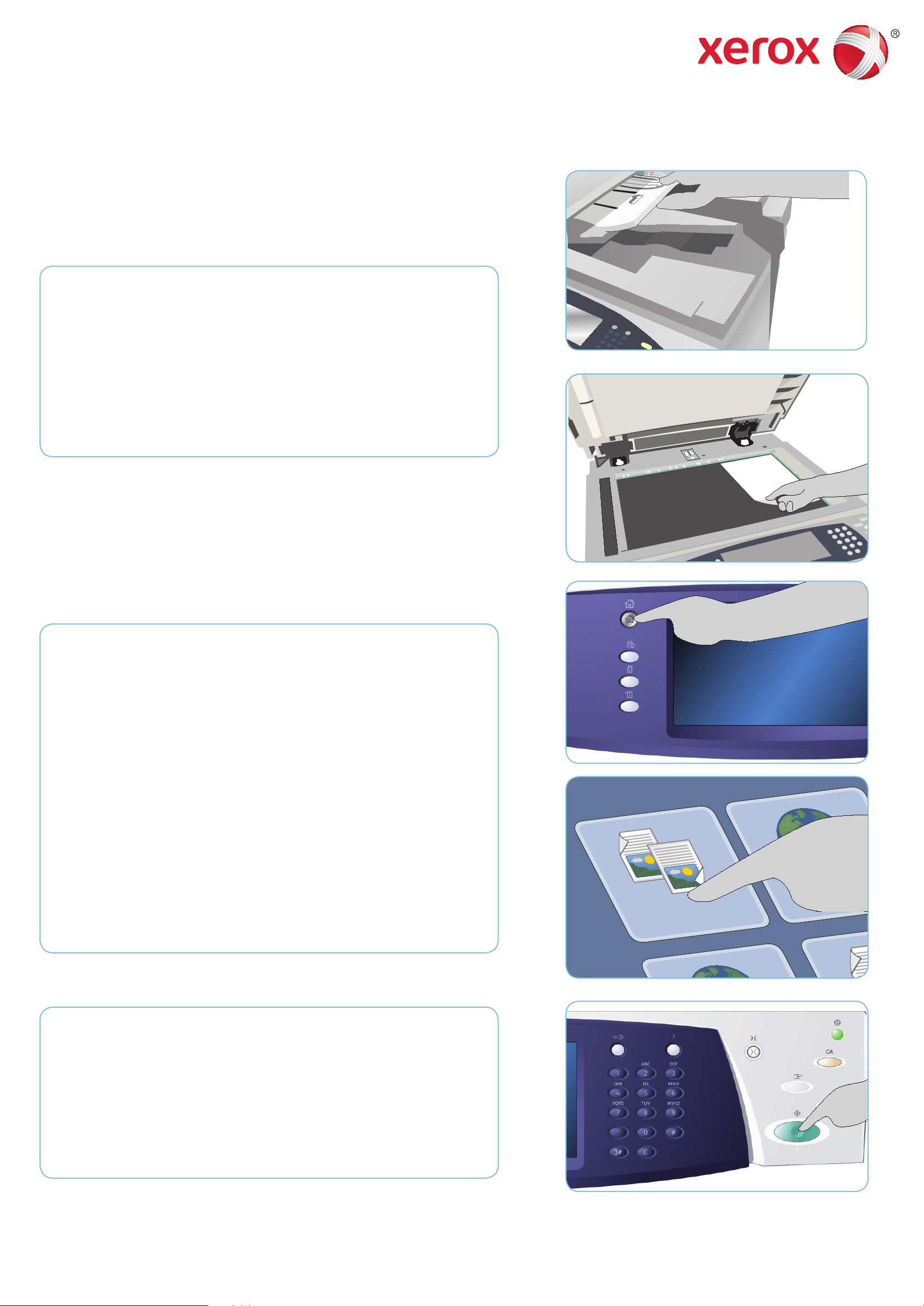
-!8
5
1
2
3
4
6
7
8
9
0
C
#
*
*
A4
5.5"
A5
A4
5
1
2
3
4
6
7
8
9
0
C
#
*
*
A4
A
B
Xerox® WorkCentre™ 5735/5740/5745/
5755/5765/5775/5790
Kopieren
Vorbereitung
Die Vorlagen mit der zu scannenden Seite nach oben in den 1.
Vorlageneinzug oder mit der zu scannenden Seite nach unten auf
das Vorlagenglas legen.
AC-Taste (Alles Löschen) drücken, um ggf. erfolgte vorherige
2.
Einstellungen zu löschen.
1
1
Scannen
Taste 3. Betriebsartenstartseite drücken und Kopieren auswählen.
Die Kopierfunktionen werden angezeigt.
Die gewünschten Funktionen auswählen - Verkleinern/Vergrößern,
4.
Seitenaufdruck, usw.
Die gewünschte Auage über den Ziffernblock eingeben.
5.
Starttaste6. drücken, um die Vorlagen zu scannen und den
Kopierauftrag zu verarbeiten.
Der Kopierauftrag wird in die Warteschlange gestellt und dann
gedruckt.
3
3
Weitere Informationen
Weitere Informationen siehe:
Bedienungsanleitungen - diese können über die Systemstatustaste •
auf dem Steuerpult ausgedruckt oder von der folgenden Website
heruntergeladen werden:
http://www.support.xerox.com
•
XEROX® und XEROX and Design® sind Marken der Xerox Corporation in den USA und/oder anderen Ländern.
© 2011 Xerox Corporation. Alle Rechte vorbehalten.
6
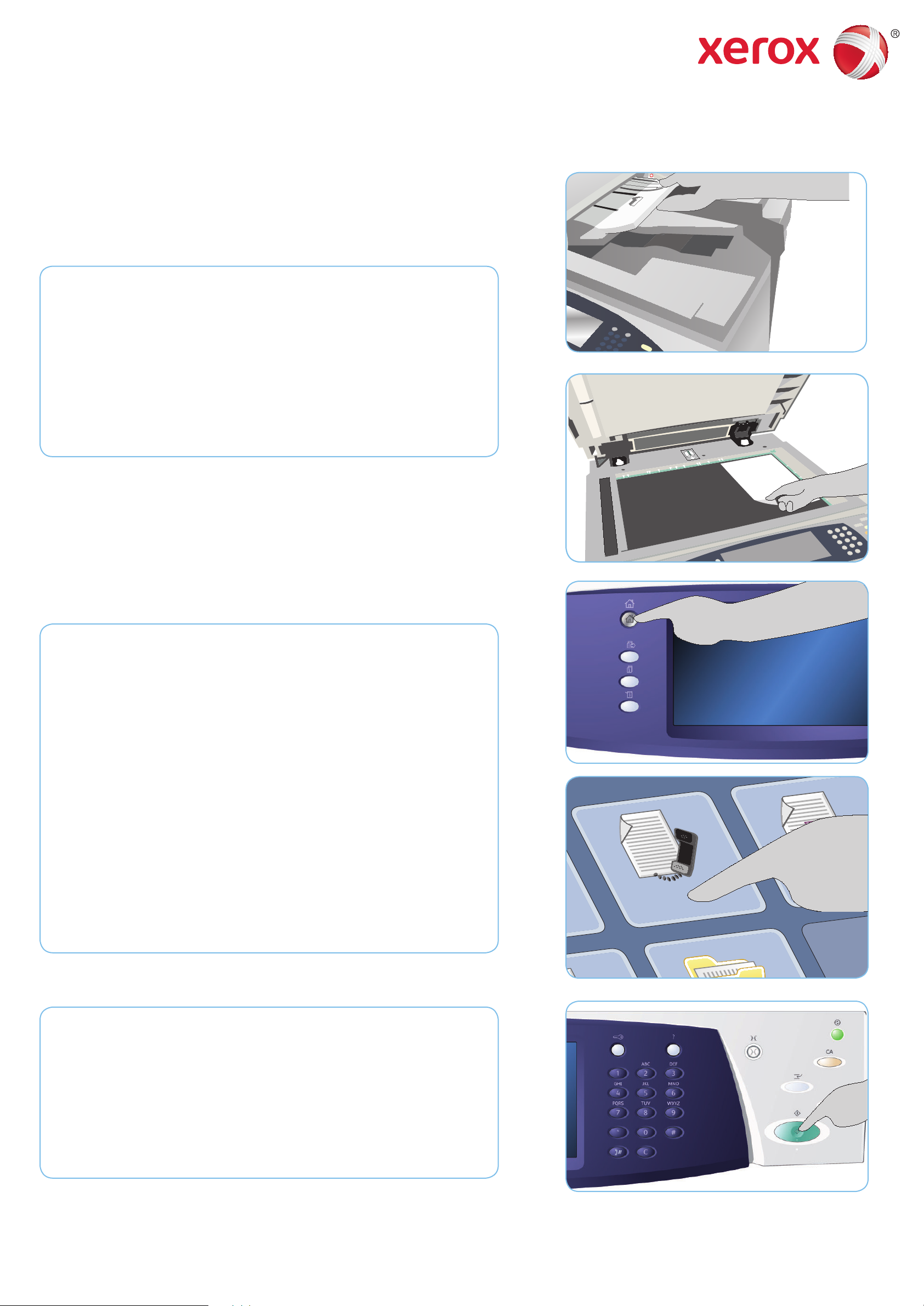
5
1
2
3
4
6
7
8
9
0
C
#
*
*
A4
5.5"
A5
A4
5
1
2
3
4
6
7
8
9
0
C
#
*
*
A4
A
B
-!8
Xerox® WorkCentre™ 5735/5740/5745/
5755/5765/5775/5790
Senden von Faxnachrichten
Vorbereitung
Die Vorlagen mit der zu scannenden Seite nach oben in den 1.
Vorlageneinzug oder mit der zu scannenden Seite nach unten auf
das Vorlagenglas legen.
AC-Taste (Alles Löschen) drücken, um ggf. erfolgte vorherige
2.
Einstellungen zu löschen.
1
1
Scannen
Taste 3. Betriebsartenstartseite drücken und Fax auswählen.
Die Faxfunktionen werden angezeigt.
Nummernbereich auf dem Touchscreen antippen und die Nummer
4.
über den Ziffernblock eingeben. Hinzufügen wählen, um die
Nummer der Empfängerliste hinzuzufügen. Weitere Nummern nach
Bedarf hinzufügen.
Alle erforderlichen Einstellungen vornehmen.
5.
Starttaste6. drücken, um die Vorlagen einzuscannen und den
Faxauftrag zu verarbeiten.
Der Faxauftrag wird in die Auftragsliste gestellt und dann gesendet.
3
3
Weitere Informationen
Weitere Informationen siehe:
Bedienungsanleitungen - diese können über die Systemstatustaste •
auf dem Steuerpult ausgedruckt oder von der folgenden Website
heruntergeladen werden:
http://www.support.xerox.com
•
XEROX® und XEROX and Design® sind Marken der Xerox Corporation in den USA und/oder anderen Ländern.
© 2011 Xerox Corporation. Alle Rechte vorbehalten.
6
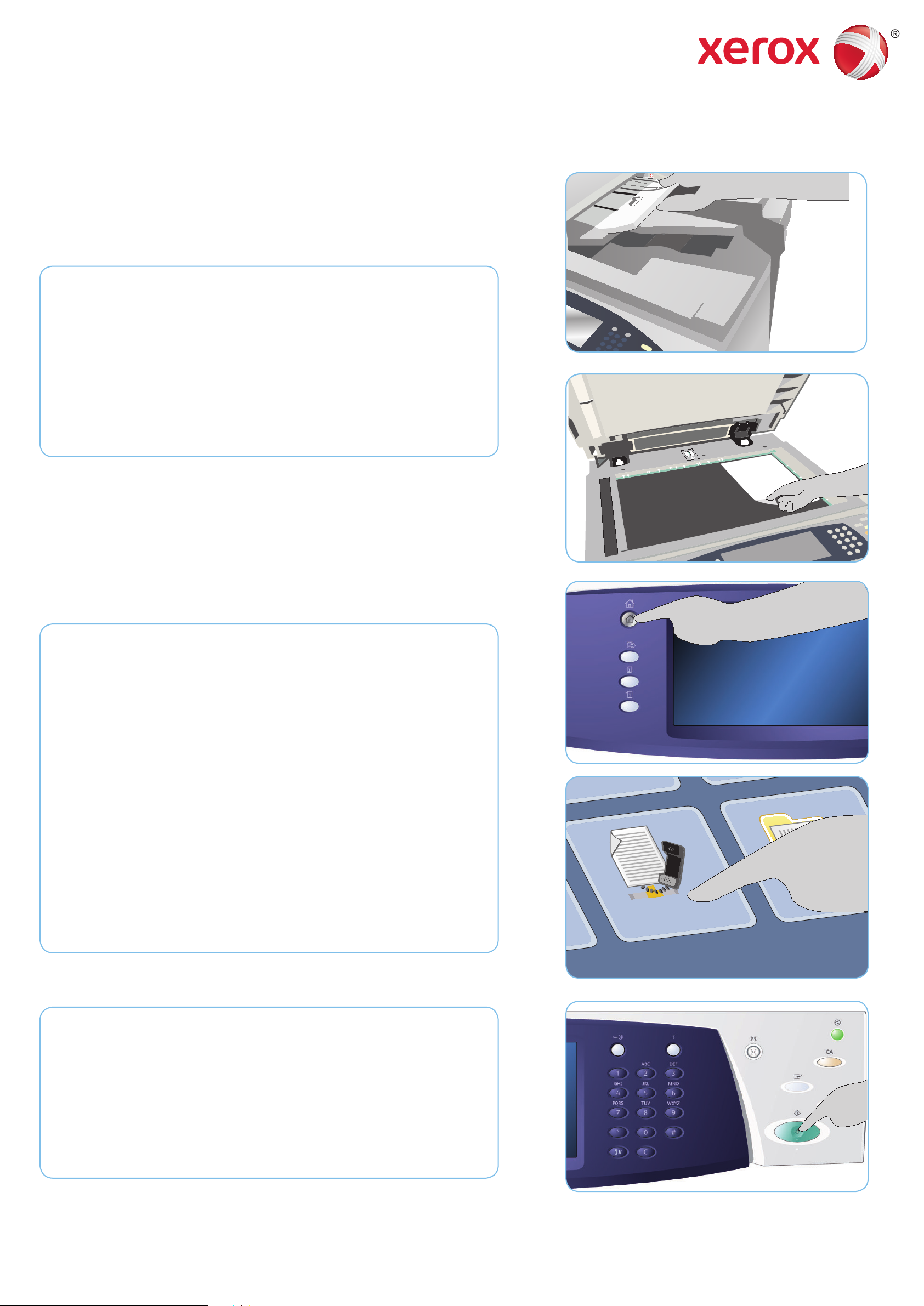
5
1
2
3
4
6
7
8
9
0
C
#
*
*
A4
5.5"
A5
A4
5
1
2
3
4
6
7
8
9
0
C
#
*
*
A4
A
B
-!8
Xerox® WorkCentre™ 5735/5740/5745/
5755/5765/5775/5790
Senden von Serverfax-Nachrichten
Vorbereitung
Die Vorlagen mit der zu scannenden Seite nach oben in den 1.
Vorlageneinzug oder mit der zu scannenden Seite nach unten auf
das Vorlagenglas legen.
AC-Taste (Alles Löschen) drücken, um ggf. erfolgte vorherige
2.
Einstellungen zu löschen.
1
1
Scannen
Taste 3. Betriebsartenstartseite drücken und Serverfax auswählen.
Die Serverfaxfunktionen werden angezeigt.
Nummernbereich auf dem Touchscreen antippen und die Nummer
4.
über den Ziffernblock eingeben. Hinzufügen wählen, um die
Nummer der Empfängerliste hinzuzufügen. Weitere Nummern nach
Bedarf hinzufügen.
Alle erforderlichen Einstellungen vornehmen.
5.
Starttaste6. drücken, um die Vorlagen einzuscannen und den
Serverfaxauftrag zu verarbeiten.
Der Serverfaxauftrag wird in die Auftragsliste gestellt und dann
gesendet.
3
3
Weitere Informationen
Weitere Informationen siehe:
Bedienungsanleitungen - diese können über die Systemstatustaste •
auf dem Steuerpult ausgedruckt oder von der folgenden Website
heruntergeladen werden:
http://www.support.xerox.com
•
XEROX® und XEROX and Design® sind Marken der Xerox Corporation in den USA und/oder anderen Ländern.
© 2011 Xerox Corporation. Alle Rechte vorbehalten.
6
